
Temas Relacionados
Sitios Bloqueados y Traffic Monitor
Cuando una dirección IP está en la lista de Sitios Bloqueados, un mensaje de registro de tráfico que involucra esa dirección muestra la interfaz de destino como desconocida. Desde Firebox System Manager (FSM), puede ver la interfaz de destino y agregar la dirección IP a la lista de sitios bloqueados temporalmente.
Para ver la interfaz de destino:
- Seleccione la pestaña Traffic Monitor.
- Seleccione un mensaje de registro de tráfico.
- Haga clic con el botón secundario en el mensaje y seleccione Dirección IP de Destino.
Aparecen la dirección IP de destino y un menú de opciones.
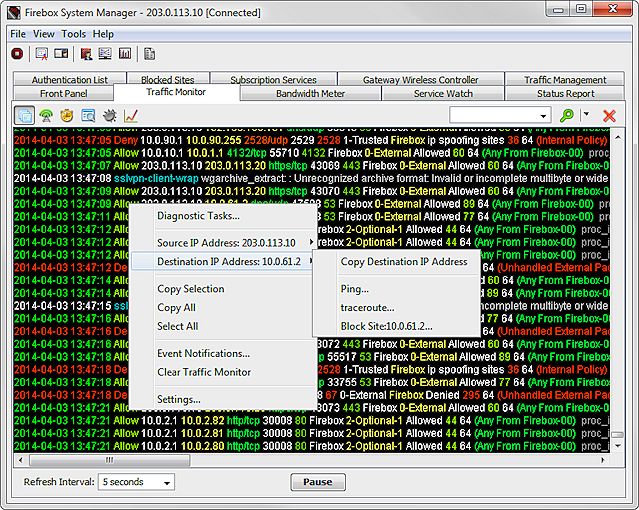
Para bloquear la dirección IP de la interfaz de destino:
- Seleccione la pestaña Traffic Monitor.
- Seleccione un mensaje.
- Haga clic con el botón secundario en el mensaje y seleccione Dirección IP de Destino.
Aparecen la dirección IP de destino y un menú de opciones. - Seleccione Bloquear Sitio.
Aparece el cuadro de diálogo Elegir Caducidad.
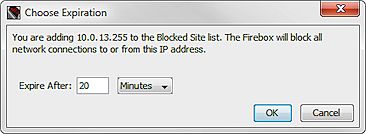
- Para cambiar la extensión de tiempo que una dirección IP estará bloqueada, ingrese un valor en el cuadro de texto Expirar Después de. En la lista desplegable, seleccione Horas, Minutos o Segundos.
- Haga clic en Aceptar.
Aparece el cuadro de diálogo Actualizar Firma. - Ingrese su contraseña de Administrador del Dispositivo y haga clic en Aceptar.
La dirección IP es temporalmente añadida a la lista de sitios bloqueados por un período de tiempo determinado.